这篇文章主要介绍了 navicat for mysql怎么用,具有一定借鉴价值,需要的朋友可以参考下。希望大家阅读完这篇文章后大有收获。下面让小编带着大家一起了解一下。
一:下载Navicat for MySQL
下载地址:http://www.php.cn/xiazai/gongju/757
二:安装Navicat for MySQL
运行 → 下一步 → 点击“我同意” → 选择安装路径 → 保留默认,下一步 → 选择是否创建桌面图标,建议保留默认值,点击“下一步” → 安装 → 完成。
三:破解Navicat for MySQL
下载完成后解压出PatchNavicat.exe文件复制到Navicat for MySQL目录下,双击PatchNavicat.exe运行(必须在关闭Navicat for MySQL的情况下),选择启动文件navicat.exe,提示Path Successfully!说明破解成功。现在打开navicat.exe,可能依旧提醒需要注册不过不用管,重新启动即可。
四、 简单的使用
连接数据库。(Navicat可以连接大部分最常用的的数据库,以下以mysql为例)
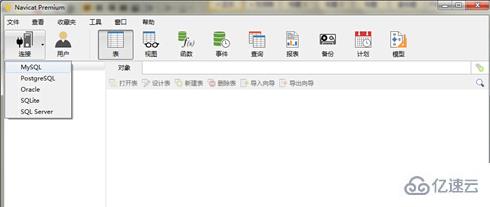
2.点击Mysql,进入连接数据库界面,此处“连接名”可以随意写,最好与你的项目相关,主机名和IP地址就填你想要连接数据库所在地址,端口的话,mysql默认的是3306端口,用户名和密码就是你数据库的用户名和密码。
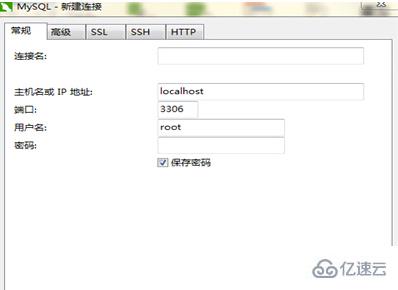
3、点击“连接测试”可以测试是否能够连接数据库,成功连接之后点击确定就行。成功连接后进入下图界面。双击数据库下的库名可以打开相应的数据库
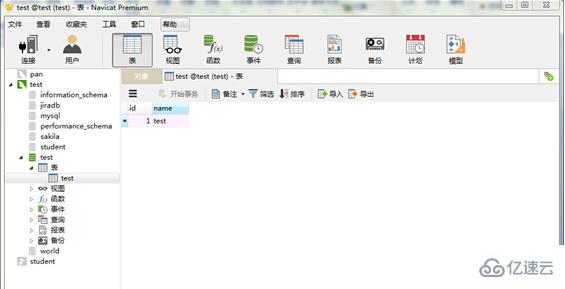
4、右键表,可以选择添加数据库表,此处需要记住的是,栏位就代表数据库的字段,添加栏位就是添加字段,可以对字段的名字、类型等进行定义。定义好字段之后点击保存输入表名即可。
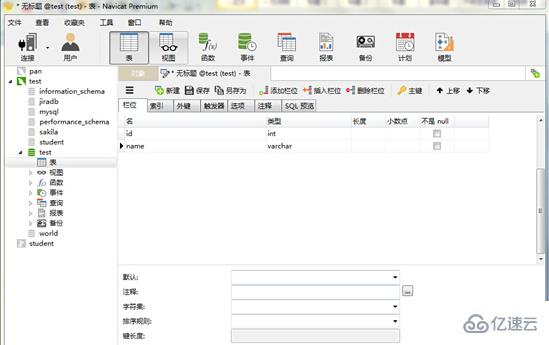
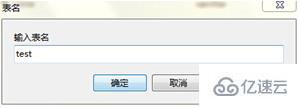
5、建立库表之后就可以往表里插入数据了。数据插好之后,点击下方的分别表示“添加数据,删除数据,保存,撤销,刷新”等操作。
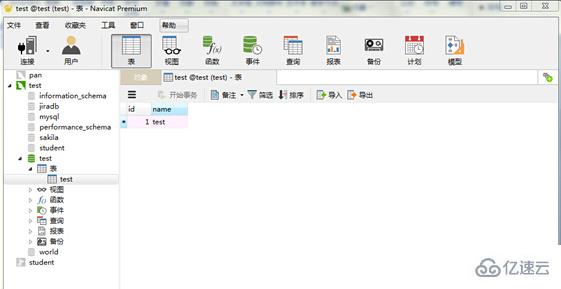
感谢你能够认真阅读完这篇文章,希望小编分享 navicat for mysql怎么用内容对大家有帮助,同时也希望大家多多支持亿速云,关注亿速云行业资讯频道,遇到问题就找亿速云,详细的解决方法等着你来学习!
亿速云「云数据库 MySQL」免部署即开即用,比自行安装部署数据库高出1倍以上的性能,双节点冗余防止单节点故障,数据自动定期备份随时恢复。点击查看>>
免责声明:本站发布的内容(图片、视频和文字)以原创、转载和分享为主,文章观点不代表本网站立场,如果涉及侵权请联系站长邮箱:is@yisu.com进行举报,并提供相关证据,一经查实,将立刻删除涉嫌侵权内容。